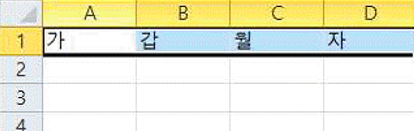(컴활) 스프레드시트 실무: 차트 작업 (7-7)
[문제] "차트작업" 시트의 차트를 지시사항에 따라 아래 과 같이 수정하시오. (10점, 각 2점) ※ 차트는 반드시 문제에서 제공한 차트를 사용하여야 하며, 신규로 작성 시 0점 처리됨 ① "객실번호"가 "101호~105호"인 "기준인원"의 데이터가 차트에 표시되도록 테이터 범위를 추가하고 "보조 축"으로 지정하시오. ② "요금" 계열의 차트 종류를 "묶은 세로 막대형"으로 변경하고, 차트에 "레이아웃 3"을 지정하시오. ③ 차트 제목은 "차트 위"로 추가하여 과 같이 입력하고, 글꼴 "새굴림", 크기 16, 글꼴 색 "표준 색 - 노랑", 채우기 색 "표준 색 - 파랑"으로 지정하시오. ④ 기본 세로(값) 축의 주 단위는 40,000, 보조 세로(값) 축의 주 단위는 2로 지정하시오. ⑤ 차트 영역의..